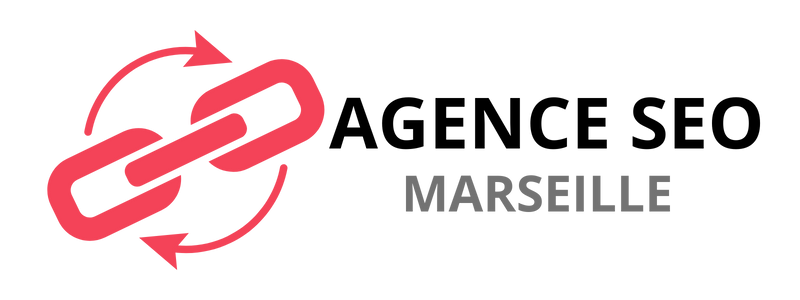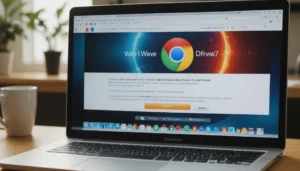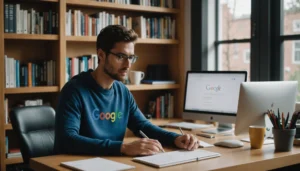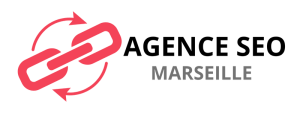Introduction
a. Vue d’ensemble de Google Tag Manager
Google Tag Manager, aussi connu sous le nom de GTM, est un outil puissant de Google LLC qui permet de gérer facilement les balises JavaScript et HTML sur votre site web. Pouvant être intégré avec Google Analytics, Google Ads et d’autres outils d’analyse, il aide les propriétaires de sites web à suivre le comportement des utilisateurs et à recueillir des données précieuses. Pas besoin d’être un programmeur expert pour utiliser GTM, cet outil est un levier de croissance pour tout passionné de high-tech.
b. Pourquoi utiliser Google Tag Manager?
Le grand avantage de Google Tag Manager est qu’il vous permet d’ajouter et de mettre à jour vos balises sans avoir à entrer dans le code de votre site. Plus besoin d’appeler votre développeur à chaque fois que vous souhaitez ajouter une balise Google Analytics ou Google Ads. Avec GTM, vous gardez le contrôle total de vos balises et de vos données.
Les bases de Google Tag Manager
a. Création d’un compte Google Tag Manager
Pour créer un compte GTM, rendez-vous sur tagmanager.google.com et cliquez sur « Créer un compte ». Remplissez les champs demandés, nommez votre conteneur (qui correspond généralement au nom de votre site web) et validez.
b. Installation de la balise de Google Tag Manager
Après avoir créé votre compte GTM, il est temps d’installer la balise GTM sur votre site web. Dans l’interface de GTM, cliquez sur « Installer Google Tag Manager » et suivez les instructions. Si votre site est basé sur un CMS tel que WordPress, des plugins peuvent faciliter cette étape.
c. Explication concrète d’une balise, d’un déclencheur et d’une variable
Une ‘balise’ représente un morceau de code qui sera déclenché par un certain événement sur votre site. Cela peut être une vue de page, un clic sur un lien, etc. Un ‘déclencheur’ est le critère qui va activer la balise. Enfin, une ‘variable’ est une information dynamique que la balise va pouvoir utiliser, telle que l’URL de la page vue.
Guide pas à pas pour la configuration de Google Tag Manager
a. Comment créer et publier votre première balise
Dans GTM, cliquez sur ‘Nouvelle balise’ puis choisissez le type de balise, par exemple Google Analytics: suivi de vue de page. Précisez les paramètres de la balise, incluant votre identifiant de suivi Google Analytics (UA-XXXXX-X). Ensuite, définissez le déclencheur, généralement ‘All Pages’. Finalement, nommez votre balise, sauvegardez-la et cliquez sur ‘Publier’ pour que votre balise soit active.
b. Comment créer des déclencheurs personnalisés
Dans GTM, allez dans ‘Déclencheurs’ et cliquez sur ‘Nouveau’. Nommez votre déclencheur et définissez le type d’événement et ses conditions. Par exemple, pour suivre les clics sur un bouton spécifique, vous pouvez choisir le type d’événement ‘Clic’ et définir la condition de déclenchement sur les clics où ‘Texte du clic’ est égal à ‘Acheter maintenant’.
c. Comment utiliser et configurer des variables personnalisées
Dans GTM, vous pouvez créer des variables personnalisées pour recueillir des informations spécifiques. Dans ‘Variables’, cliquez sur ‘Nouveau’, nommez votre variable et choisissez le type de variable. Par exemple, une variable ‘URL de la page’ peut être utilisée pour recueillir l’URL de chaque page vue sur votre site.
. Conseils pour une utilisation avancée de Google Tag Manager
a. Gestion de plusieurs balises et déclencheurs
Avec GTM, vous pouvez gérer plusieurs balises avec différents déclencheurs. Par exemple, vous pouvez créer une balise pour chaque type de clic sur votre site (exemple : ‘clic sur ajout au panier’, ‘clic sur achat’, etc) avec des déclencheurs spécifiques.
b. Comment utiliser Google Tag Manager pour le suivi des conversions
Google Tag Manager peut être utilisé pour suivre les conversions sur votre site. En utilisant une balise de suivi de conversion Google Ads, vous pouvez définir le déclencheur sur des événements tels que ‘transaction effectuée’. Rejoignez ensuite Google Ads et Google Analytics pour visualiser les données de conversion.
c. Comment utiliser l’environnement de débogage de Google Tag Manager
Lorsque vous créez de nouvelles balises, déclencheurs ou variables, il est recommandé d’utiliser l’environnement de débogage de GTCela vous permet de tester vos configurations avant de les publier, pour vous assurer qu’elles fonctionnent comme prévu.
Conclusion
a. Présentation des résultats concrets possible avec Google Tag Manager
Google Tag Manager est un outil puissant pour suivre le comportement des utilisateurs sur votre site. Que vous souhaitiez suivre les pages les plus visitées, les points de sorties sur votre site ou le parcours d’achat de vos utilisateurs, tout est possible avec GTM.
b. Encouragement à l’exploration continue de Google Tag Manager
Avec ce guide, vous avez jeté les bases pour utiliser Google Tag Manager. Mais l’outil est riche et le champ des possibles est vaste. Je vous encourage à continuer d’explorer, d’essayer de nouvelles choses et à améliorer constamment votre suivi.
c. Ressources supplémentaires pour approfondir Google Tag Manager
Pour approfondir votre connaissance de Google Tag Manager, je vous recommande les ressources suivantes : la documentation officielle de Google, les forums dédiés tels que celui de Thomas Geiger et pourquoi pas opter pour une formation certifiante pour devenir un véritable expert GTM.